Si su Windows 10 le está dando errores y las cosas comenzaron a complicarse un poco en su funcionamiento sistemas, siempre es una opción para recuperar su instalación de Windows 10 reinstalando Windows 10 y restableciéndolo. Esto eliminará todas las configuraciones de las aplicaciones recién instaladas, pero mantendrá sus archivos intactos. Esta es una forma muy útil de recuperar sus sistemas operativos perdidos y comenzar de nuevo con Windows 10. Hacer esto eliminará involuntariamente los malwares, el software sospechoso y la alteración en la configuración que le está preocupando. Sin embargo, si tienes creó un punto de restauraciónt, también puede optar por restaurar su PC con Windows 10 a esa fecha anterior. Pero, si desea comenzar completamente de nuevo, siga las capturas de pantalla y los tutoriales que se indican a continuación para restablecer windows 10 en tu ordenador.
Pasos para restablecer Windows 10 sin perder archivos / datos
Paso 1 - En el primer paso, simplemente vaya a la configuración después de hacer clic en el icono de Windows en la barra de tareas y luego haga clic en la configuración. También puede presionar la tecla de Windows + i para ir directamente a la configuración.

Paso 2 - Ahora, haga clic en actualización y seguridad en el panel de control del sistema de Windows 10.

Paso 3 - Ahora, en la siguiente ventana, haga clic en recuperación ubicado en el menú de la izquierda.
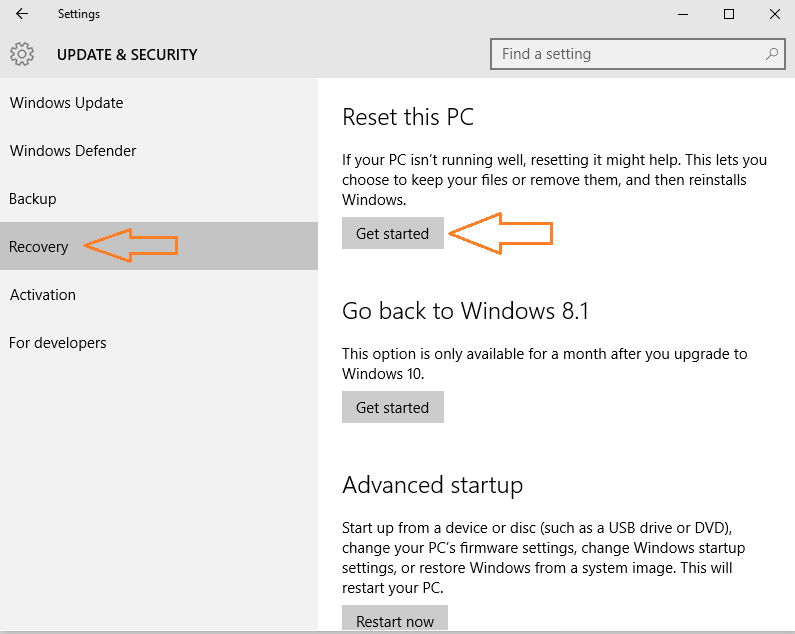
Paso 4 - Elija la primera opción en la parte superior, si desea mantener inalterados sus archivos. Las aplicaciones y configuraciones instaladas se eliminarán de todos modos. Pero sus documentos, películas, mp3, etc. se conservará.
Si desea una PC limpia, elija la segunda opción. Un nuevo sistema sin archivos, sin configuraciones. Windows 10 correctamente instalado.

Finalmente, después de elegir la opción requerida. Las ventanas te pedirán que finalmente resetea tu PC.
Este es el paso final para reiniciar su computadora con Windows 10.

Una vez que se complete el proceso, el sistema operativo Windows se reinstalará en su computadora con todos los archivos y datos originales intactos en su sistema.


